# 首页快速搭建
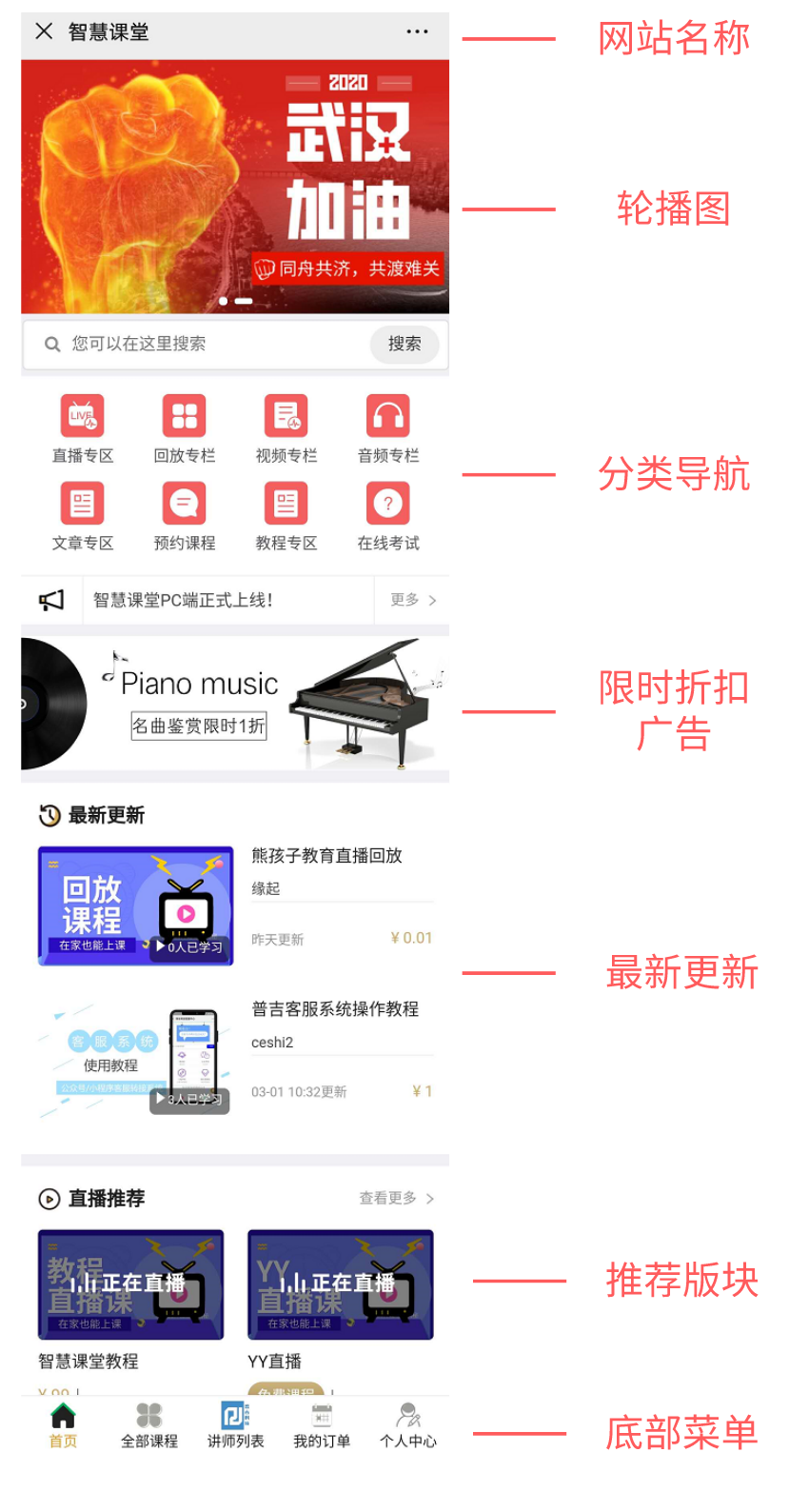
## 一.基础设置
### 首页搭建前我们需要先填写下基础设置内容;基础设置 -- 手机端显示
可以先把网站名称,和网站版权填写一下(其他具体填写,可以看详情功能介绍)
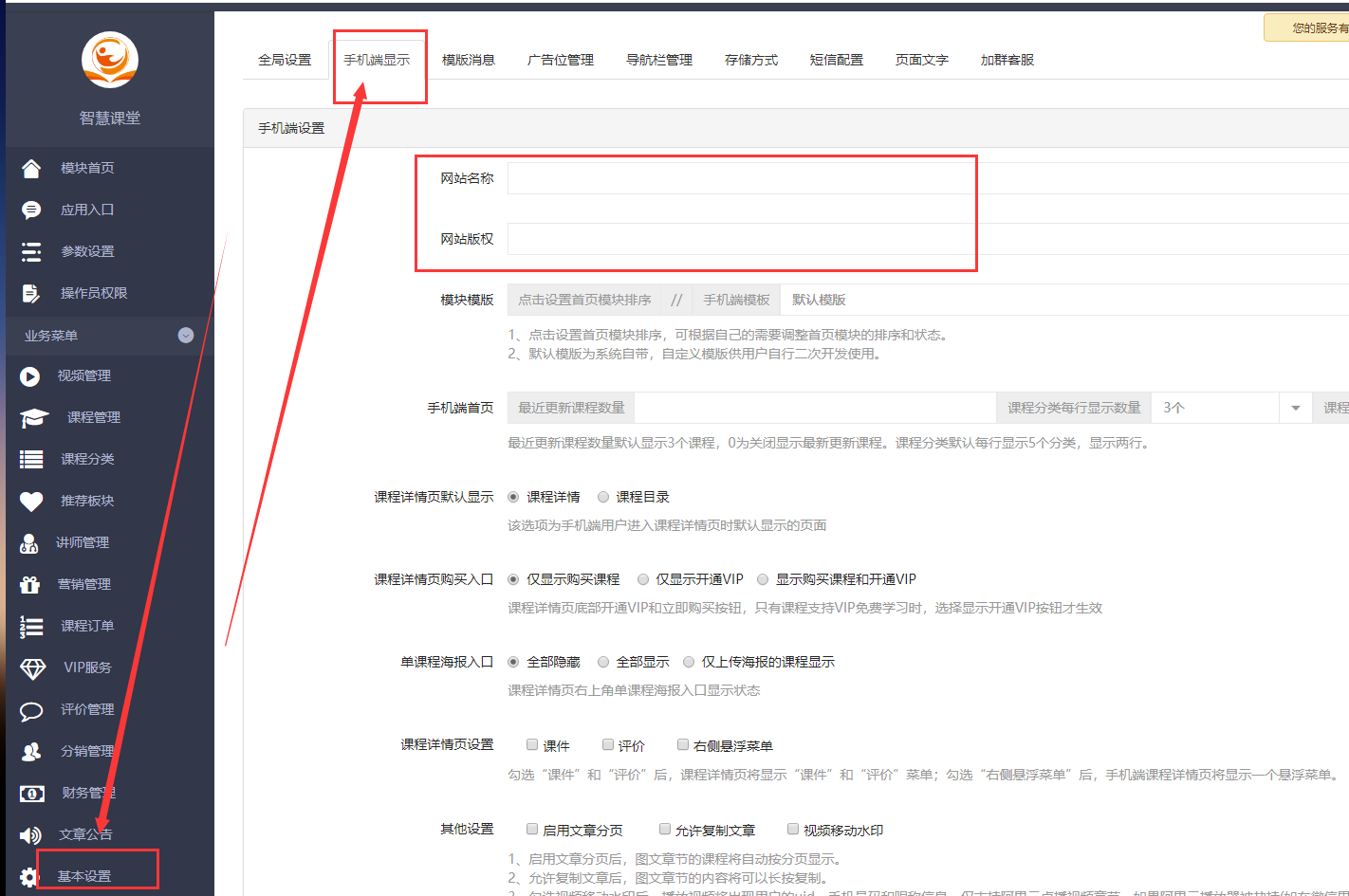
底部保存
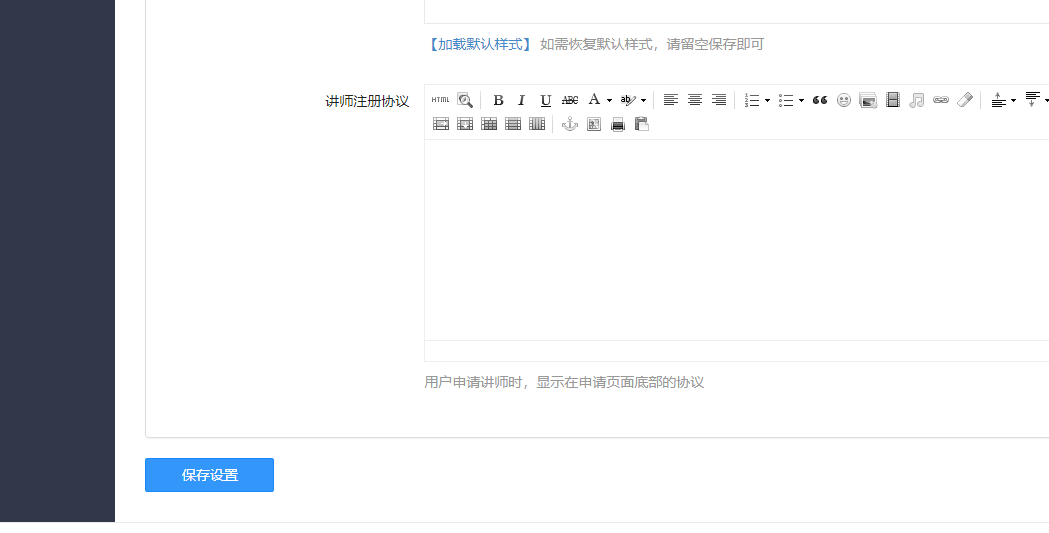
*****
## 二.添加轮播图
### 基本设置 -- 广告位管理 -- 添加新广告
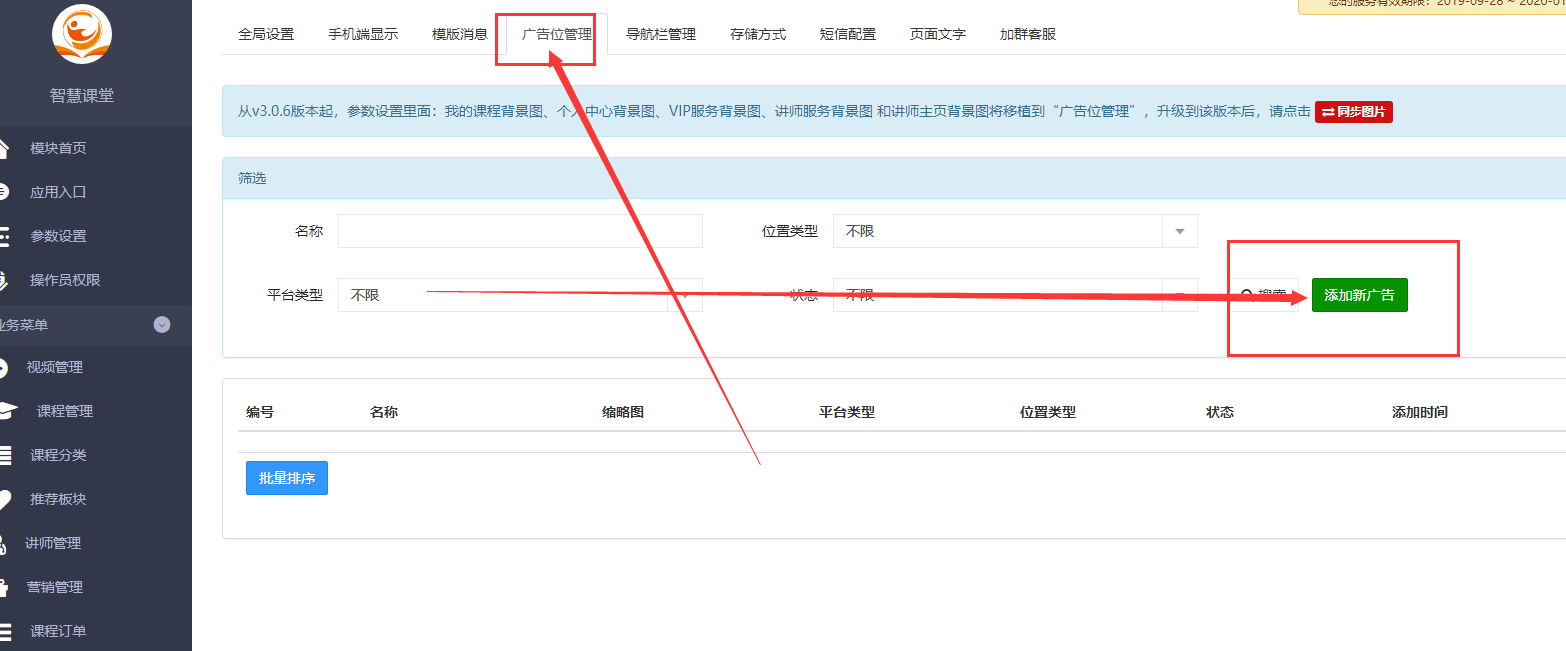
上面的蓝色字体是各位置的图片尺寸
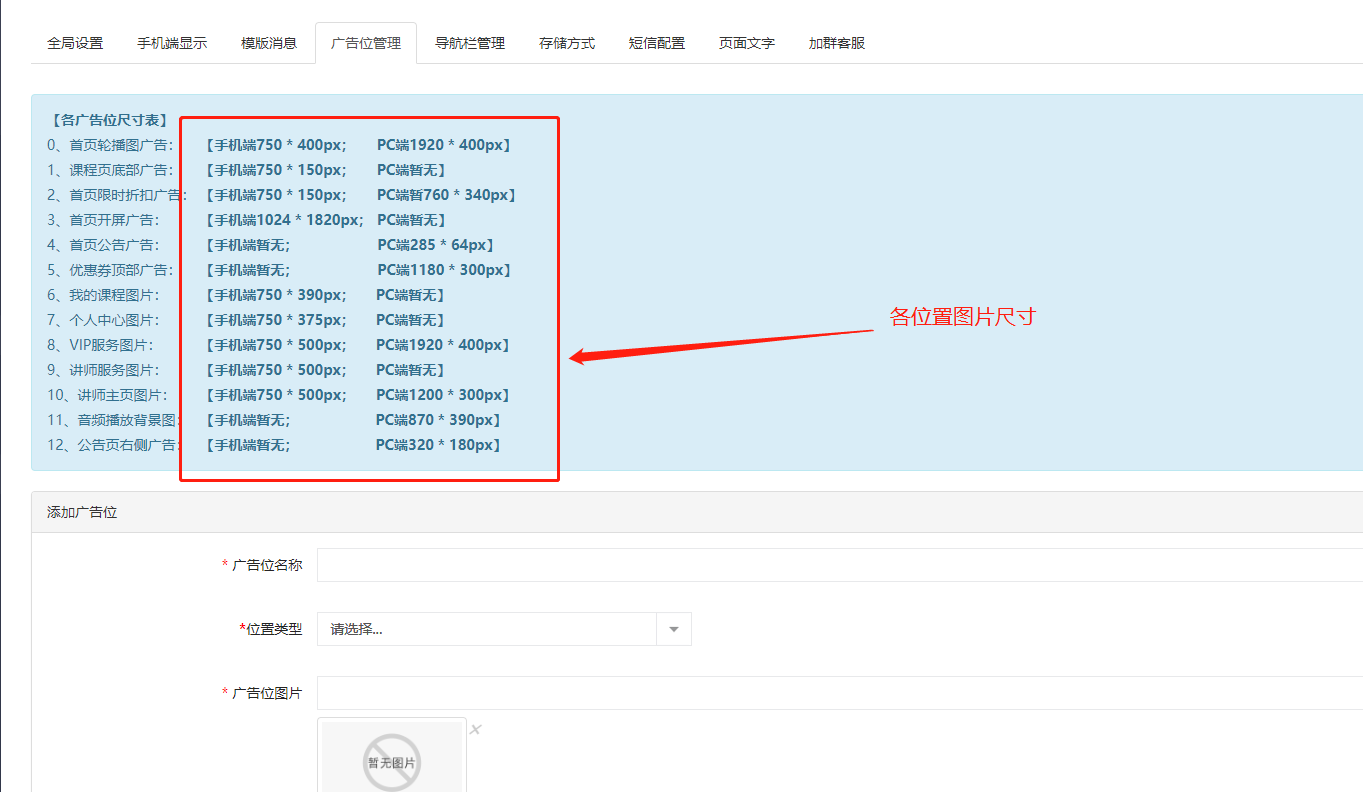
可在“位置类型”处,选择广告图片的位置,这里我们先选择轮播图,进行添加
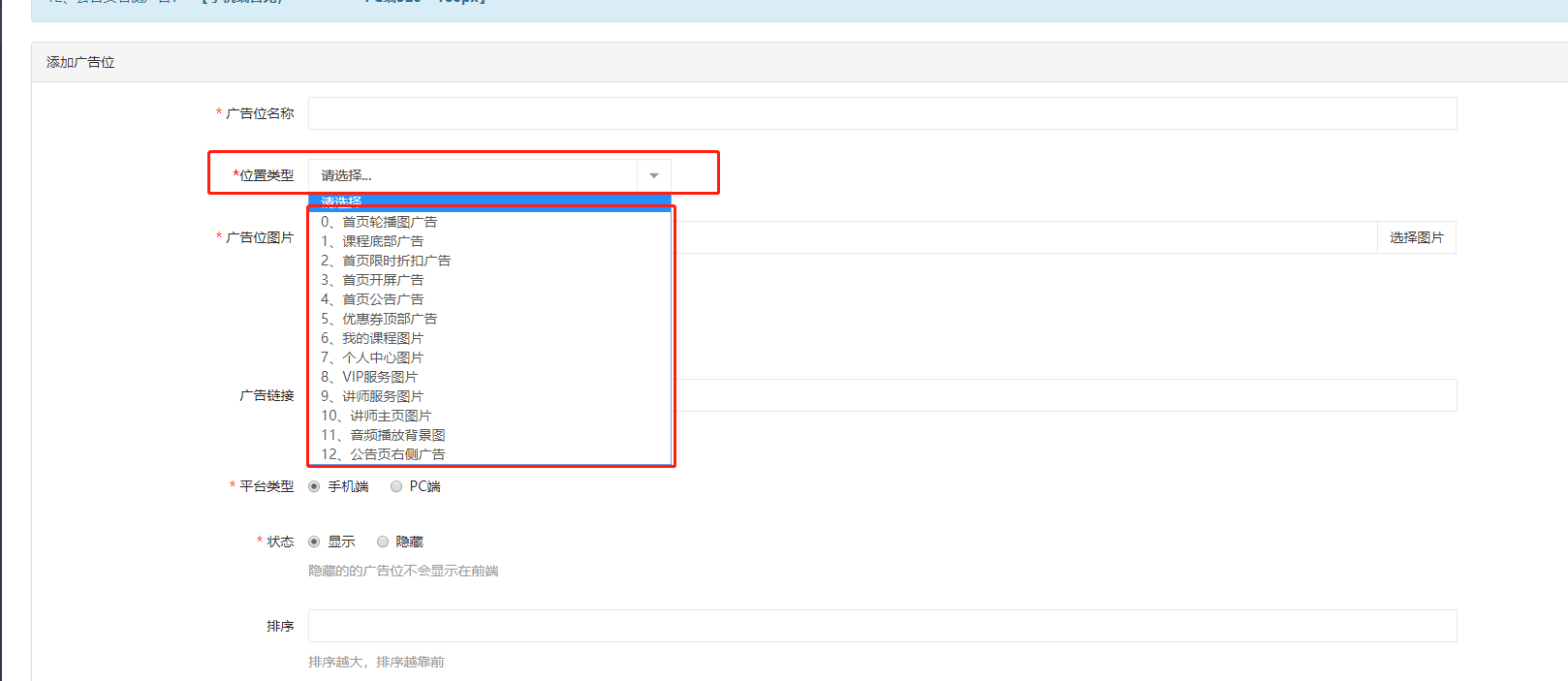
要设置多张轮播图,可以在添加一个后,继续选择新增。可添加多个轮播图。
(其他位置图片,可在详细功能介绍中查看)
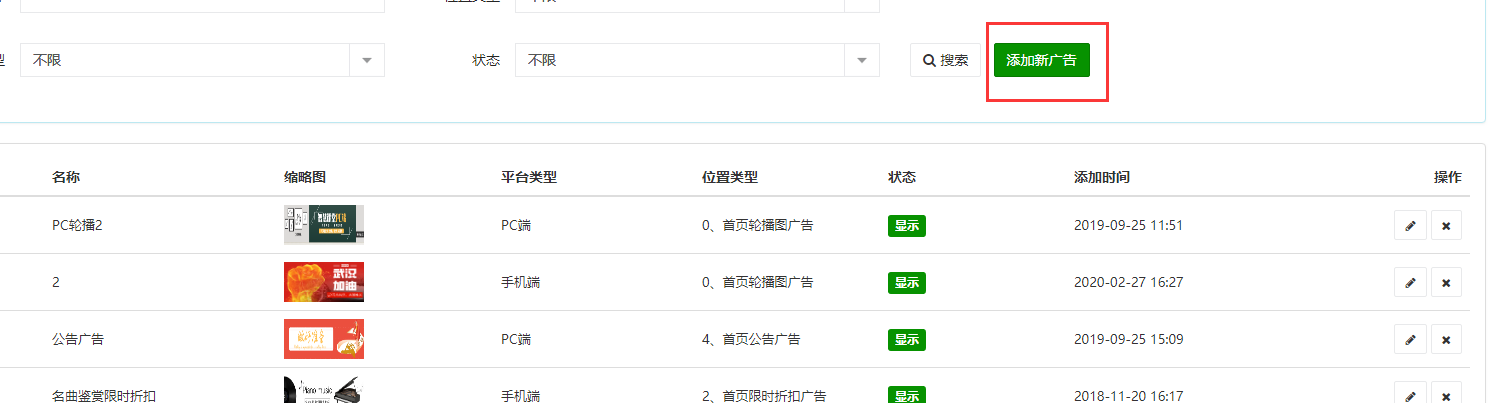
*****
## 三.分类导航
### 分类导航,即轮播图下设置的导航内容。
### 1.基本设置 -- 手机端显示 -- 手机端首页 这里可以设置首页显示的分类行数和每行的个数
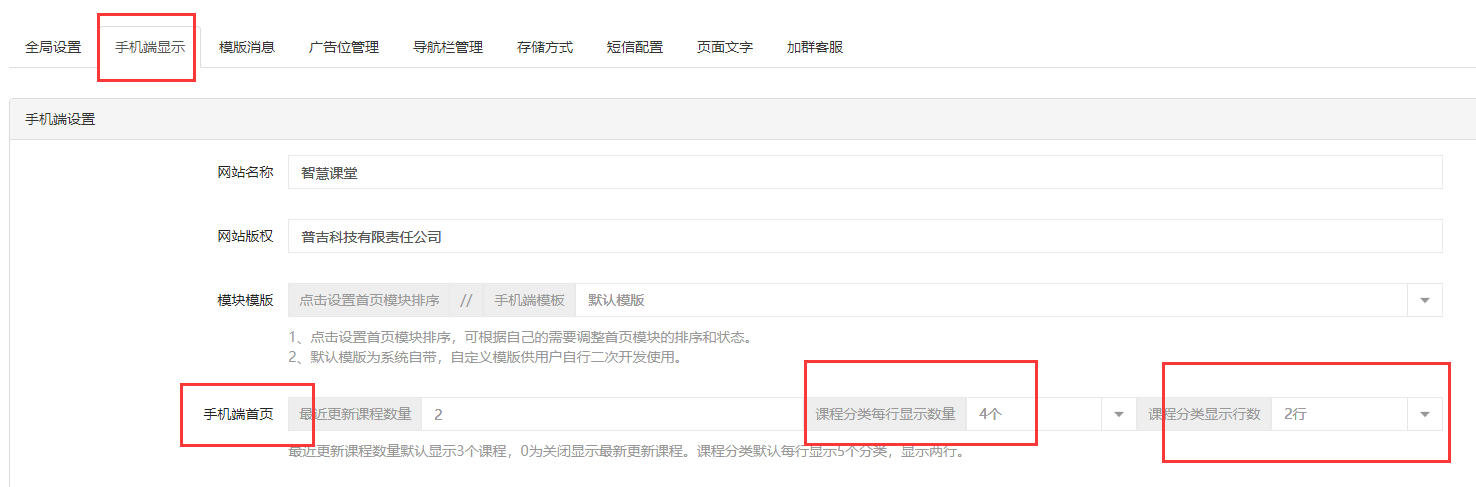
### 2.添加分类导航 :分类导航在 后台 课程分类 -- 添加分类
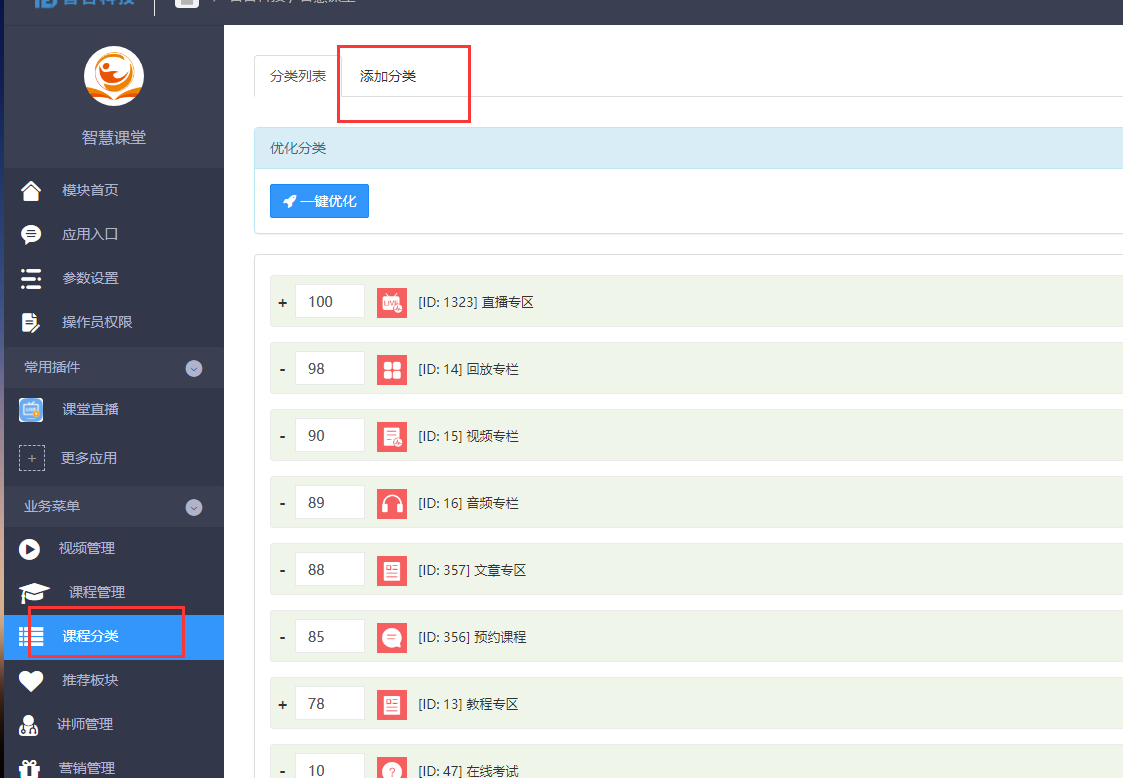
点击添加分类 可以自定义链接(填写想跳转的页面链接) 设置首页显示,即可在分类导航的位置显示。
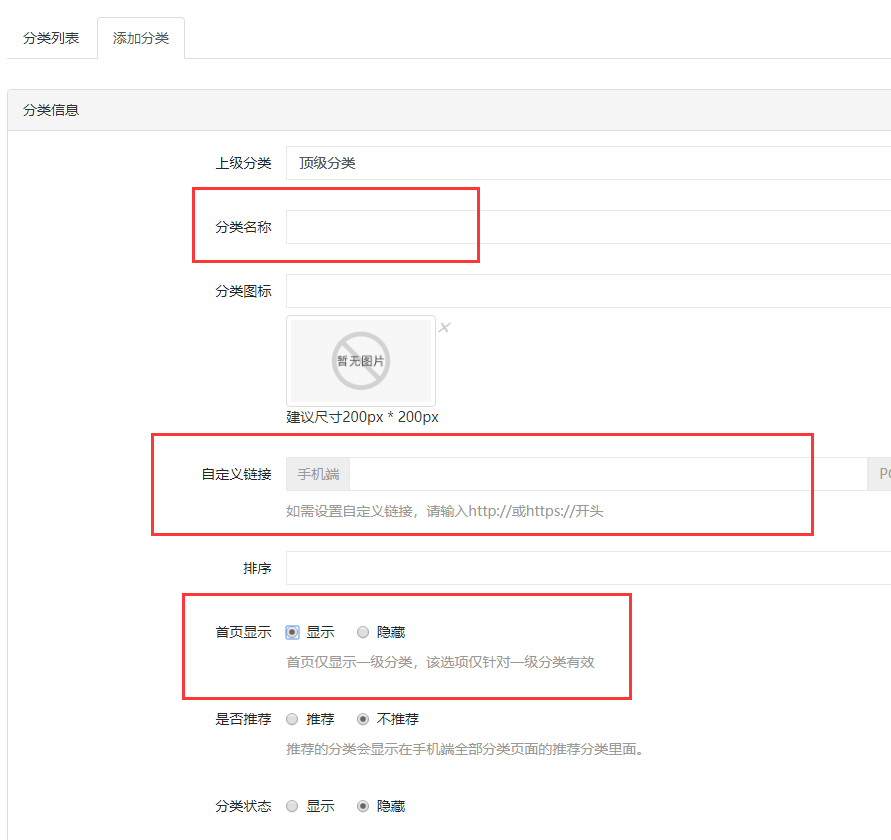
### 例

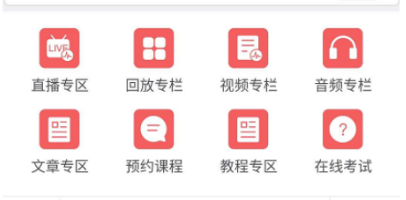
## 注:首页分类导航,只显示 一级分类。 二级分类无效
*****
## 四.限时广告
### 基本设置 -- 广告位管理 -- 新增广告 选择限时广告
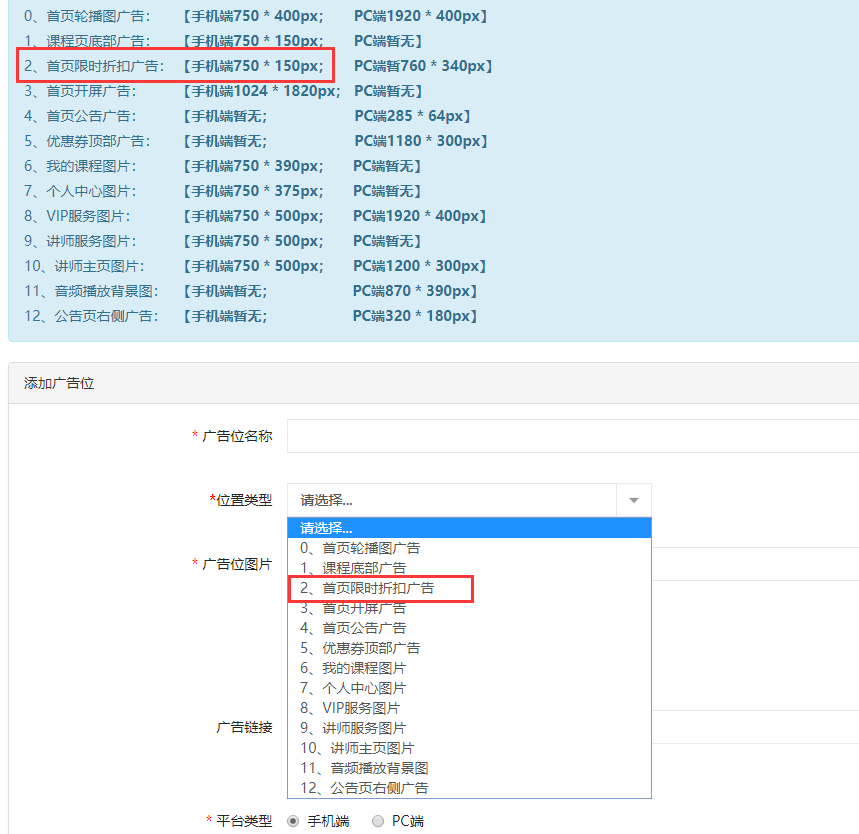
这里,我们可以设置为限时折扣活动的啦链接,也可以是其他页面跳转的链接
*****
## 五.每日更新
### 每日更新 -- 可以在 基本设置 -- 手机端显示 里手机端首页 最新更新课程数量。填写后,最新更新的课程会显示在首页
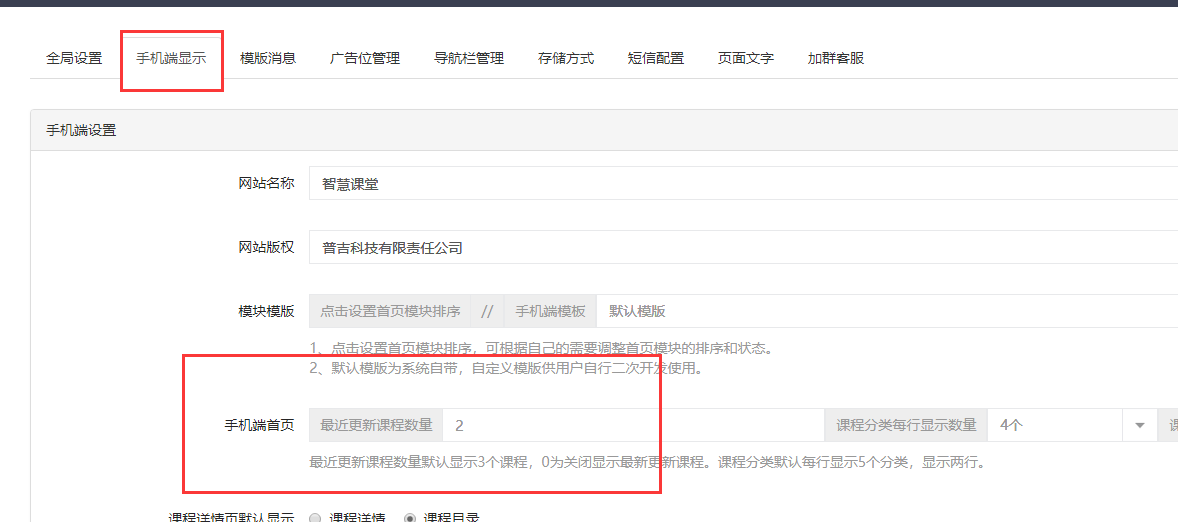
*****
## 五.推荐版块
### 想在首页添加推荐的课程。可以在推荐版块中创建 推荐版块
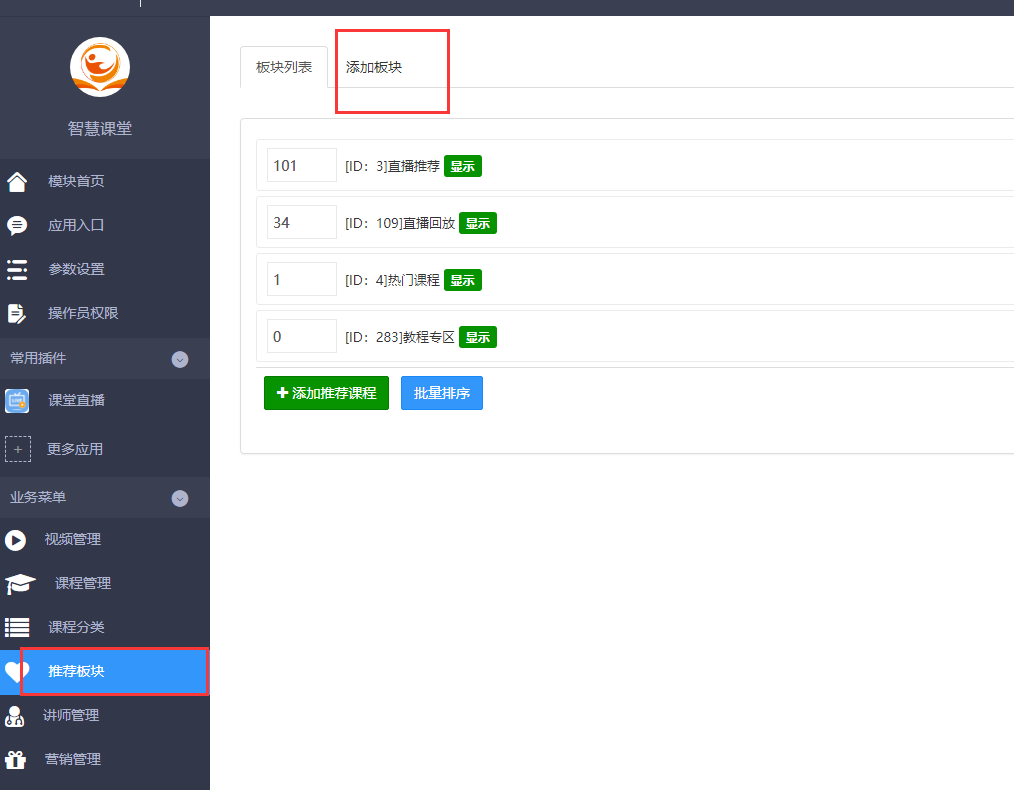
### 添加版块,设置版块的推荐名称,选择显示样式,设置推荐课程数量
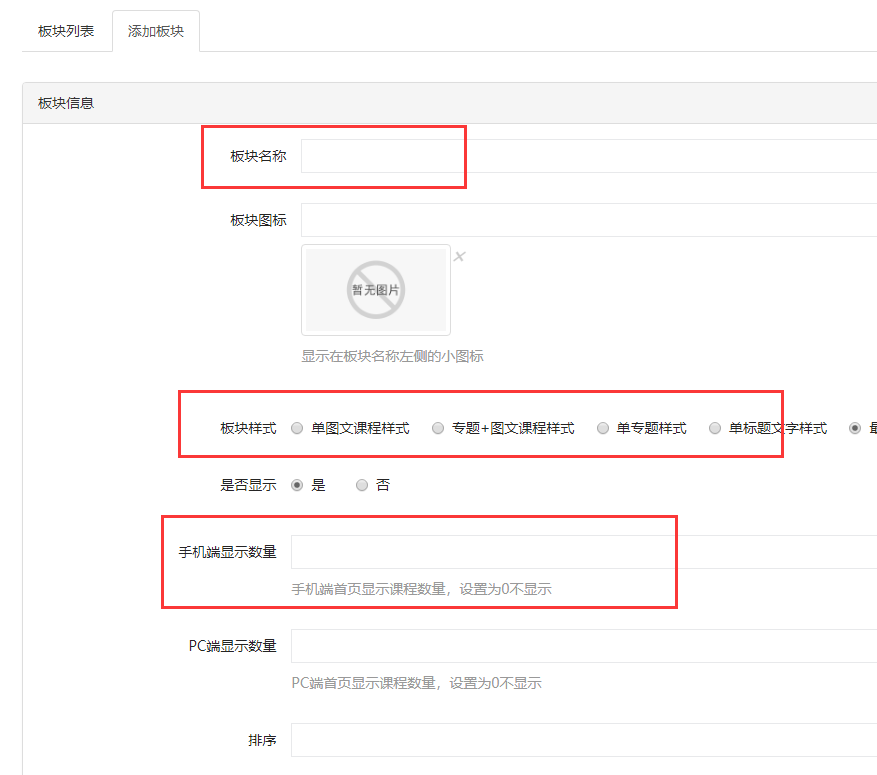
### 创建好推荐版块 在推荐版块栏目,点击添加推荐课程
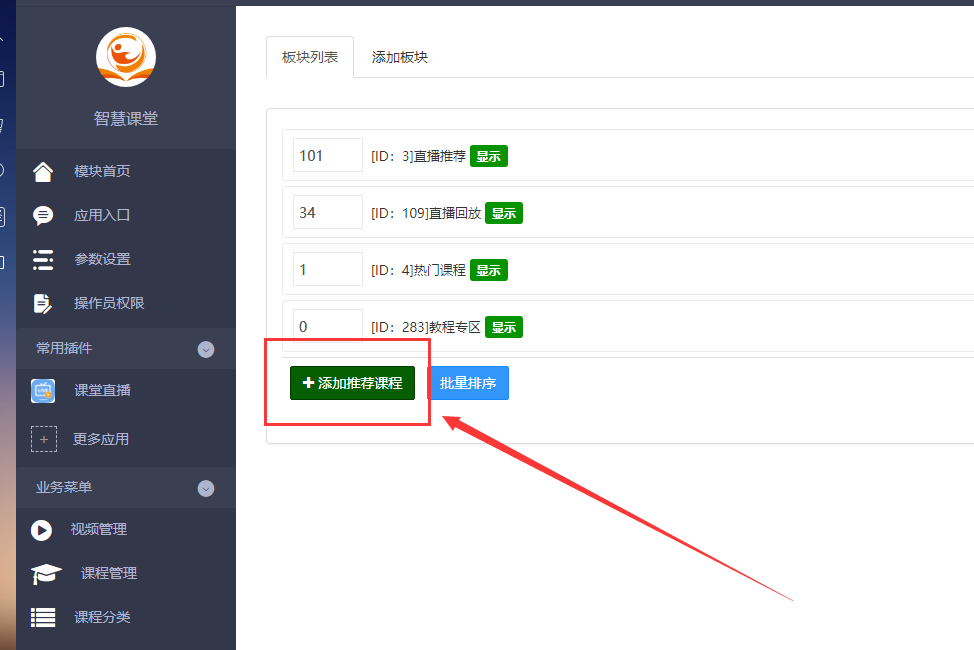
### 选择要推荐的课程,后选择放入的推荐版块
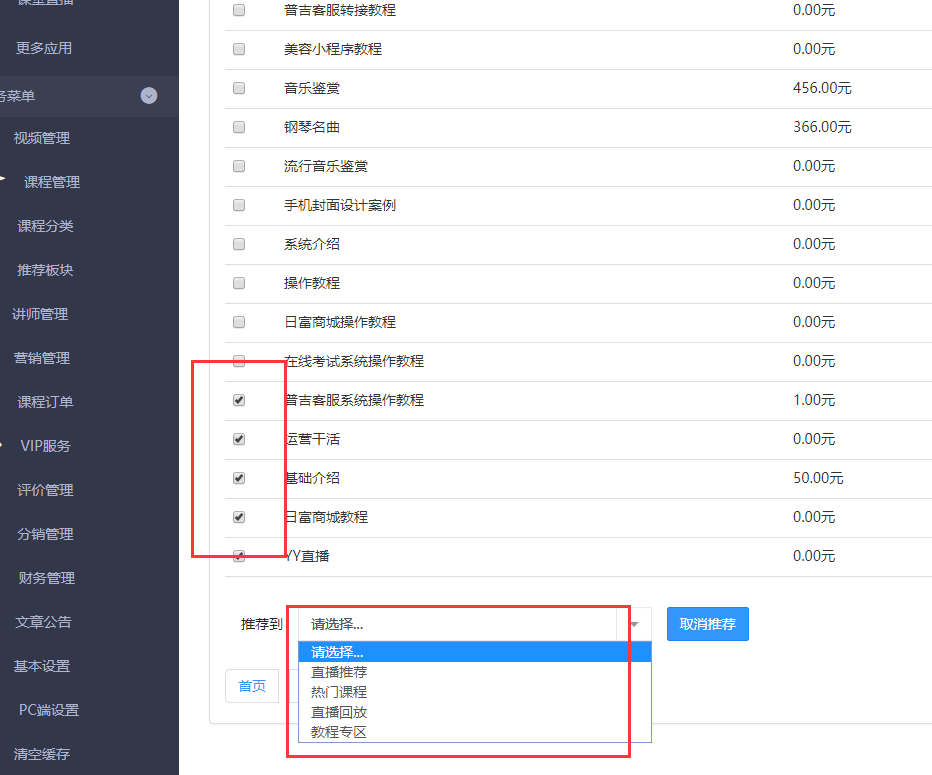
*****
## 六.底部导航栏管理
### 基础设置 -- 导航栏管理
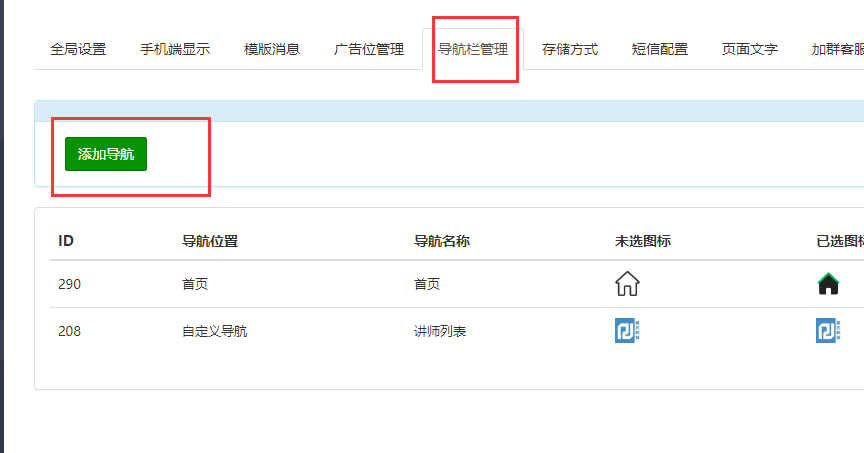
智慧课堂底部一共有5个菜单导航栏,从做到右分别是首页、全部课程、自定义导航、我的课程和个人中心。其中,除了自定义导航外,其他四个导航栏为默认存在。

1、如果您需要自定义导航栏,请点击“添加导航”按钮。“导航栏位置”默认5个,每个导航栏位置仅能添加一次,除了“自定义导航”外,其他4个导航可保持默认。
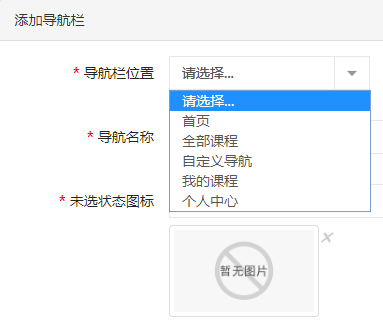
2、导航栏的图标分别需要上传两个图标,一个是未选中状态图标,一个是已选中状态图标。如果您不知道如何设计图标,可以访问[阿里巴巴矢量图标库](https://www.iconfont.cn/)下载图标。
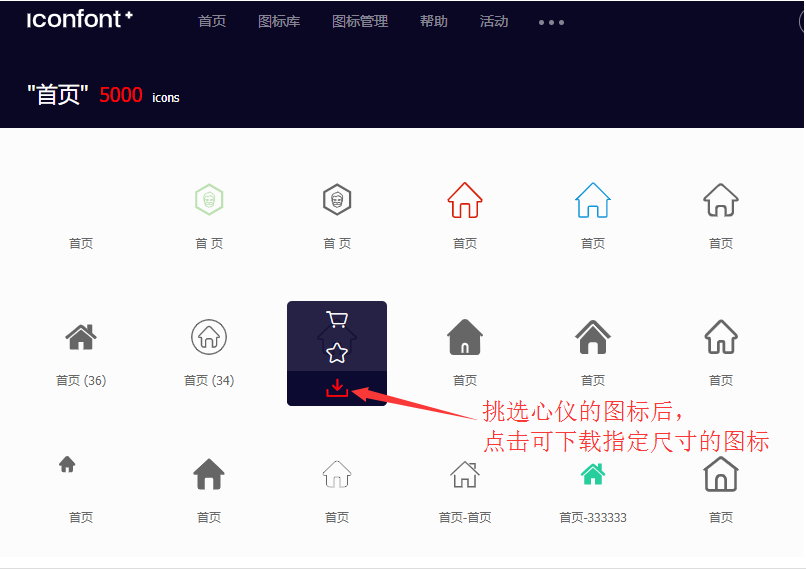
3、顶部已列出大部分主要页面的导航链接,您可以复制顶部的链接填写到“导航链接”里。
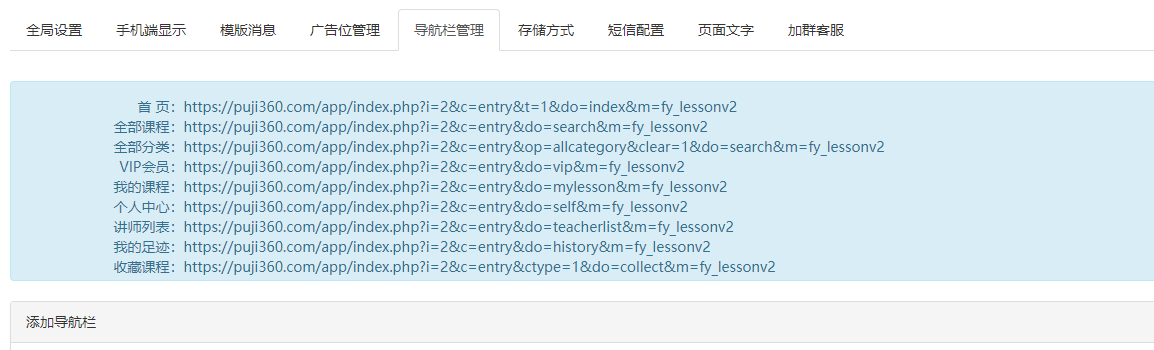
- 快速搭建
- 1.如何进入课堂的操作后台?
- 2.如何快速搭建首页?
- 3.如何添加讲师?
- 4.如何添加课程分类?
- 5.如何创建课程?
- 6如何创建课程章节?
- 7.如何上传音频/视频?
- 8.如何添加直播课程?(电脑端直播OBS)
- 详细功能介绍
- 应用入口
- 关键字链接入口
- 封面链接入口
- 参数设置
- 视频管理
- 课程管理
- 课程列表
- 课程属性
- 最近学习记录
- 学习时长汇总
- 开课提醒
- 更新音视频域名
- 课程分类
- 推荐版块
- 讲师管理
- 营销管理
- 积分设置
- 优惠券管理
- 优惠券规则
- 发放优惠券
- 优惠券记录
- 限时折扣
- 课程订单
- VIP服务
- vip订单管理
- vip会员管理
- vip会员等级服务
- vip服务卡
- 创建会员服务
- 评价管理
- 分销管理
- 分销(用户)管理
- 分销佣金明细
- 分销佣金统计
- 分销商等级
- 分销设置
- 分销海报
- 分销文字
- 财务管理
- 文章公告
- 基础设置
- 全局设置
- 手机端显示
- 模板消息
- 广告位管理
- 导航栏管理
- 存储方式
- 短信配置
- 腾讯云短信
- 阿里云短信
- 加群客服
- PC端设置
- 清楚缓存
- 日志管理
- 常见问题设置
- 1.OBS如何设置?
- 2.如何查看课堂用户的uid
